路由器测试方案v1.0要点
WLAN测试方案v1.0
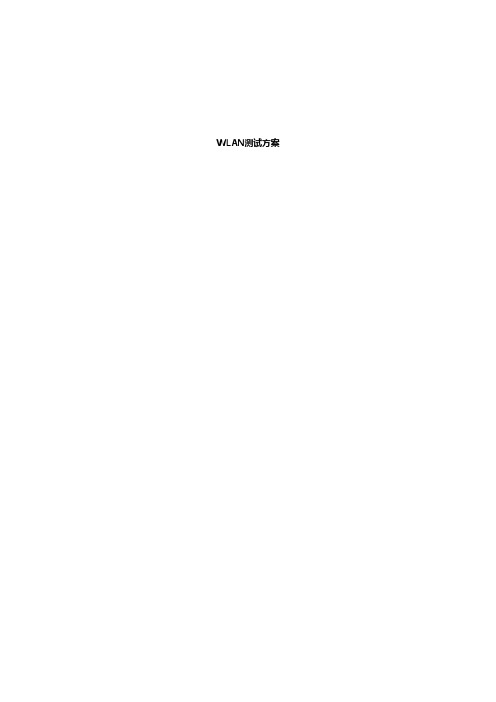
WLAN测试方案文档控制记录修改记录审阅记录1、测试目的本方案明确WLAN接入设备的测试条件、测试要求和测试内容等,针对****所有的WiFi 802.11ax产品进行测试,使测试有法可依,避免盲目性。
检验WiFi 802.11ax产品的功能性和容量并可以确定设备在WLAN环境中运行的能力。
2、范围与说明适用于WiFi 802.11 a/b/g/n/ac/ax产品。
3、测试条件3.3 测试要求1、所有产品必须在同一测试环境条件下进行,以公司不同实际场景为标准。
2、测试需要充分考虑外界环境干扰。
3.4 组网要求组网要求:(1)MIFI产品测试时放置位置有较大空间(室内PC/手机与AP距离应为20米或以上,室外PC/手机与AP距离应为120米或以上);(2)测试点时需经过木门、玻璃墙、砖墙、混泥土、树木等环境,以实际环境为准。
3.5 测试人员熟悉网络基础知识,WiFi相关规范的人员。
4、测试内容与安排各厂家设备在相同的场景和条件下进行测试,重点对关键技术指标进行全面测试及横向比较,普通技术指标视情况而测试。
4.1 测试内容本次主要测试或对比如下关键技术内容:⏹AP可靠性测试⏹AP信号强度测试⏹AP稳定性测试⏹AP吞吐量⏹AP并发能力⏹AP ping包性能(网络丢包、时延)⏹AP抗干扰能力⏹AP频点⏹视频业务承载测试测试内容AP低温工作,高温工作,高低温循环工作,高温高湿工作。
测试方法低温工作测试方法:产品置于温度箱中,设置温度为-10℃,温度斜率为1℃/分钟,持续时间为24h,整个测试过程中,持续不断的对产品进行发送不得小于10Mbps的数据流,并进行监控测试数据。
高温工作测试方法:产品置于温度箱中,设置温度为60℃,温度斜率为1℃/分钟,持续时间为24h,整个测试过程中,持续不断的对产品进行发送不得小于10Mbps的数据流,并进行监控测试数据。
高低温循环工作测试方法:产品置于温度箱中,温度设置为-10℃,持续2h,温度升至55℃,持续2h,温度斜率设置为1℃/分钟。
华为WLAN验收测试指导书V1.0

无线局域网接入点 V200R003C00WLAN 验收测试指导书文档版本 01 发布日期2013-06-18华为技术有限公司版权所有华为技术有限公司2013。
保留一切权利。
非经本公司书面许可,任何单位和个人不得擅自摘抄、复制本文档内容的部分或全部,并不得以任何形式传播。
商标声明和其他华为商标均为华为技术有限公司的商标。
本文档提及的其他所有商标或注册商标,由各自的所有人拥有。
注意您购买的产品、服务或特性等应受华为公司商业合同和条款的约束,本文档中描述的全部或部分产品、服务或特性可能不在您的购买或使用范围之内。
除非合同另有约定,华为公司对本文档内容不做任何明示或暗示的声明或保证。
由于产品版本升级或其他原因,本文档内容会不定期进行更新。
除非另有约定,本文档仅作为使用指导,本文档中的所有陈述、信息和建议不构成任何明示或暗示的担保。
华为技术有限公司地址:深圳市龙岗区坂田华为总部办公楼邮编:518129网址:前言概述本指导书用于指导室外WLAN网络中AP的测试验收环节,无线控制器(AC)验收测试部分请另行参考相应内容。
本指导书适用于室外WLAN网络,详细介绍了室外WLAN AP验收环节的每一个动作,并对所有动作进行了详细的分析和描述,以指导工程师快速掌握整个测试验收交付流程,以及各步骤的具体工作内容。
读者对象本文档主要适用于以下工程师:数据配置工程师调测工程师网络监控工程师系统维护工程师符号约定在本文中可能出现下列标志,它们所代表的含义如下。
符号说明表示有高度或中度潜在危险,如果不能避免,可能会导致人员死亡或严重伤害。
表示有低度潜在危险,如果不能避免,可能会导致人员轻微或中等伤害。
表示有潜在风险,如果不能避免,可能会导致设备损坏、数据丢失、设备性能降低或不可预知的结果。
表示能帮助您解决某个问题或节省您的时间。
符号说明表示是正文的附加信息,是对正文的强调和补充。
修订记录修订记录累积了每次文档更新的说明。
最新版本的文档包含以前所有文档版本的更新内容。
路由器测试方案

路由器测试方案1.引言路由器是现代网络中必不可少的设备,用于在不同网络之间转发数据包。
测试路由器的性能和功能对于确保网络的稳定和安全运行非常重要。
本文档旨在提供一个详细的路由器测试方案,用于指导和记录路由器的测试过程。
2.测试目标明确测试路由器的目标,例如测试性能、功能、兼容性和安全性等方面。
3.测试环境搭建详细描述测试环境的搭建,包括网络拓扑、硬件设备和软件版本等。
确保环境的准确和稳定,以减少测试结果的误差。
4.性能测试4.1 带宽测试对路由器的带宽进行测试,通过发送大量数据包来评估其传输速度和带宽容量。
记录并分析测试结果,以便评估路由器的性能指标。
4.2 吞吐量测试测试路由器的吞吐量,即单位时间内传输的数据量。
通过同时向路由器发送多个数据包,并记录测试结果进行分析。
4.3 延迟测试测试路由器在数据传输过程中的延迟情况。
通过测试数据包在路由器中的传输时间来评估路由器的延迟性能。
5.功能测试5.1 路由功能测试测试路由器在不同网络之间转发数据包的能力,确保路由器能够正确地将数据包发送到目标网络。
5.2 VLAN和子网划分测试测试路由器对虚拟局域网(VLAN)和子网的支持,确保路由器能正确地将数据包转发到相应的VLAN或子网。
5.3 VPN功能测试测试路由器的虚拟专用网络(VPN)功能,确保路由器能够建立安全的远程连接。
5.4 防火墙测试测试路由器的防火墙功能,包括入侵检测、防止DDoS攻击等。
验证防火墙的有效性和可靠性。
6.兼容性测试6.1 网络协议兼容性测试测试路由器对不同网络协议的支持,包括TCP/IP、IPv6等。
确保路由器能够与不同类型的网络设备正常通信。
6.2 设备兼容性测试测试路由器与其他设备(如交换机、服务器等)的兼容性,确保它们能够正确地配合工作。
7.安全性测试7.1 访问控制测试测试路由器的访问控制功能,包括密码保护、用户权限管理等。
确保只有授权用户能够访问路由器。
7.2 安全漏洞测试测试路由器的安全漏洞,如弱密码、未及时修补的漏洞等。
TCL网络 R3105V 宽带路由器说明书(V1.0)
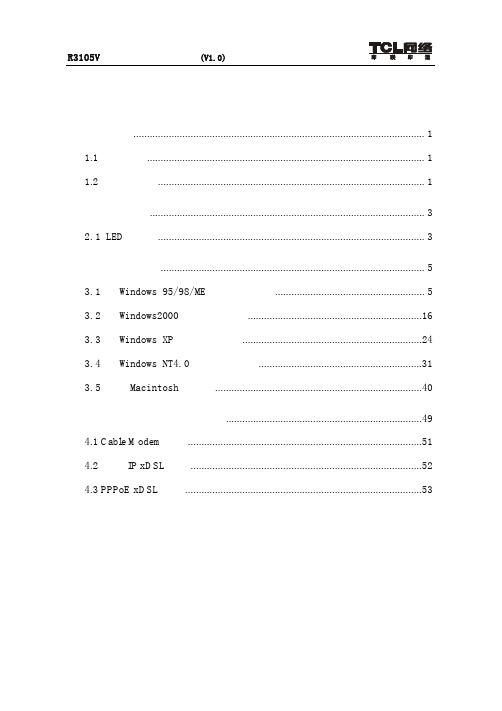
R3105V宽带路由器用户手册(V1.0)目录第一章简介 (1)1.1 包装清单 (1)1.2 安装前准备 (1)第二章硬件安装 (3)2.1 LED指示灯 (3)第三章配置计算机 (5)3.1 在Windows 95/98/ME中配置计算机 (5)3.2 在Windows2000中配置计算机 (16)3.3 在Windows XP中配置计算机 (24)3.4 在Windows NT4.0中配置计算机 (31)3.5 配置Macintosh计算机 (40)第四章使用安装向导配置路由器 (49)4.1 Cable Modem连接 (51)4.2 固定IP xDSL连接 (52)4.3 PPPoE xDSL连接 (53)R3105V宽带路由器用户手册(V1.0)感谢您使用TCL R3105V宽带路由器,本手册提供了详细的安装使用说明,可以更加方便您安装和使用。
本产品的名称和商标归TCL网络设备(深圳)有限公司所有,TCL网络设备(深圳)有限公司保留所有的相关权利。
Microsoft Windows 95/98/Me和Microsoft Windows NT/2000/XP是Microsoft Corporation的商标或美国注册商标,其它的品牌及其商品名称的注册商标属相关厂商所有。
此手册若有内容变更,恕不另行通知!R3105V 宽带路由器用户手册(V1.0)1第一章 简 介R3105V 宽带防火墙路由器提供强大的安全性,使用户能共享因特网访问。
本款路由器简便的安装方法即使新手也能操作自如。
1.1 包装清单R3105V 宽带路由器一个 电源适配器一个 5类以太网线缆一根 使用手册一本 质保卡一张 合格证一张 1.2 安装前准备在开始安装前,请按如下要求准备:一台安装了以太网网卡的计算机。
如果计算机运行的是Windows 95、98、ME 操作系统,请准备好Windows光盘。
通过cable 或xDSL modem 连接到因特网。
路由器测试方案v1.0要点

路由器测试方案v1.0要点(总22页)-CAL-FENGHAI.-(YICAI)-Company One1-CAL-本页仅作为文档封面,使用请直接删除版版本本更更新新日日期期路由器测试方案撰写人: 段方帅 审核人: 审批人:日期: 2014年2月21日1. 性能测试-------------------------------------------------------------------------------------------------------------- 5GE转发性能测试---------------------------------------------------------------------------------------------- 5转发性能测试 -------------------------------------------------------------------------------------------------- 5 10GE/POS转发性能测试------------------------------------------------------------------------------------ 6大路由数量下的转发性能测试 --------------------------------------------------------------------------- 6 2. 路由协议测试 ------------------------------------------------------------------------------------------------------- 7OSPF路由协议 ------------------------------------------------------------------------------------------------- 7 BGP路由协议 -------------------------------------------------------------------------------------------------- 9 ISIS路由协议 ------------------------------------------------------------------------------------------------- 10 3. 组播测试------------------------------------------------------------------------------------------------------------ 13单PIM域静态指定RP方式组播测试----------------------------------------------------------------- 13单PIM域BSR指定RP方式组播测试----------------------------------------------------------------- 14组播边界测试 ------------------------------------------------------------------------------------------------ 14 BSR隔离性测试---------------------------------------------------------------------------------------------- 15组播性能测试 ------------------------------------------------------------------------------------------------ 15基于BSR方式的Anycast RP测试 ---------------------------------------------------------------------- 16 4. MPLS/VPN测试 --------------------------------------------------------------------------------------------------- 16不同VPN间的安全与隔离 ------------------------------------------------------------------------------- 16不同VPN的地址重叠-------------------------------------------------------------------------------------- 17 VPN多种接入路由支持 ----------------------------------------------------------------------------------- 17域内MPLS/VPN组网互通性能测试 ------------------------------------------------------------------- 18域间MPLS VPN组网互通性能测试 -------------------------------------------------------------------- 18 5. QoS/ACL测试------------------------------------------------------------------------------------------------------ 19线速转发下的QoS标记能力测试---------------------------------------------------------------------- 19线速转发下流分类进行策略路由能力测试 --------------------------------------------------------- 20 ACL满配置下的系统转发性能 -------------------------------------------------------------------------- 20缩略语:IGMP Internet Group Management Protocol Internet组管理协议,属于组播协议PIM-SM Protocol Independent Multicast SparseMode协议独立组播稀疏模式VRRP Virtual Router Redundancy Protocol虚拟路由器冗余协议QoS Quality of Service服务质量OSPF Open Shortest Path First Routing开放式最短路径路由BGP Border Gateway Protocol边界网关协议MPLS Multi-Protocol Label Switching多协议标签交换VPN Virtual Private Network虚拟专用网络POS Packet Over SONET/SDH(Synchronous OpticalNetwork/Synchronous DigitalHierarchy)同步光纤网/同步数字体系数据包1. 性能测试GE转发性能测试编号:测试组:性能测试测试项目: GE转发性能测试测试依据:RFC2544测试目的:测试GE口的转发性能测试组网图:测试步骤:1、按网络结构图进行连接。
tl-r4010gpe-ac-v1.0-super-wi-fi-6-无线路由器用户手册说明书

无线路由器用户手册声明Copyright © 2022普联技术有限公司版权所有,保留所有权利未经普联技术有限公司明确书面许可,任何单位或个人不得擅自仿制、复制、誊抄或转译本手册部分或全部内容,且不得以营利为目的进行任何方式(电子、影印、录制等)的传播。
为普联技术有限公司注册商标。
本手册提及的所有商标,由各自所有人拥有。
本手册所提到的产品规格和资讯仅供参考,如有内容更新,恕不另行通知。
除非有特殊约定,本手册仅作为使用指导,所作陈述均不构成任何形式的担保。
注意本手册所示截图中使用的参数仅用作设置示例参考,可能与实际情况不完全一致,请根据您的实际需求进行参数设置。
由于软件版本的不同,本手册所示截图可能与您所购买产品的Web界面不完全一致,请根据实际的Web界面配置您的产品。
本手册中的路由器图片仅用作示意,可能与您所购买的产品不一样,但不会对您的正常使用造成任何影响,请放心使用。
联系方式网址:技术支持热线:400-8863-400技术支持E-mail:***************.cn第1章 目录第1章 配置路由器上网 . . . . . . . . . . . . . . . . . . . . . . . . . . . . . . . . . . . . . . . . . . . . . . . . . . . . . . . . .1 1.1 快速配置上网 . . . . . . . . . . . . . . . . . . . . . . . . . . . . . . . . . . . . . . . . . . . . . . . . . . . . . . . . . . . . . . . . . . . .1 1.2 自定义配置上网参数 . . . . . . . . . . . . . . . . . . . . . . . . . . . . . . . . . . . . . . . . . . . . . . . . . . . . . . . . . . . . . .9 1.2.1 宽带拨号上网. . . . . . . . . . . . . . . . . . . . . . . . . . . . . . . . . . . . . . . . . . . . . . . . . . . . . . . . . . . . . . .9 1.2.2 固定IP地址. . . . . . . . . . . . . . . . . . . . . . . . . . . . . . . . . . . . . . . . . . . . . . . . . . . . . . . . . . . . . . . . .10 1.2.3 自动获得IP地址. . . . . . . . . . . . . . . . . . . . . . . . . . . . . . . . . . . . . . . . . . . . . . . . . . . . . . . . . . . . .11 1.3 构建分布式Wi-Fi网络 . . . . . . . . . . . . . . . . . . . . . . . . . . . . . . . . . . . . . . . . . . . . . . . . . . . . . . . . . . . . .12 1.4 创建或登录TP-LINK ID . . . . . . . . . . . . . . . . . . . . . . . . . . . . . . . . . . . . . . . . . . . . . . . . . . . . . . . . . . . .15第2章 查看网络状态 . . . . . . . . . . . . . . . . . . . . . . . . . . . . . . . . . . . . . . . . . . . . . . . . . . . . . . . . . . .17 2.1 无线网络状态 . . . . . . . . . . . . . . . . . . . . . . . . . . . . . . . . . . . . . . . . . . . . . . . . . . . . . . . . . . . . . . . . . . . .17 2.2 网络连接状态 . . . . . . . . . . . . . . . . . . . . . . . . . . . . . . . . . . . . . . . . . . . . . . . . . . . . . . . . . . . . . . . . . . . .17第3章 管理无线网络 . . . . . . . . . . . . . . . . . . . . . . . . . . . . . . . . . . . . . . . . . . . . . . . . . . . . . . . . . . .21 3.1 设置无线网络 . . . . . . . . . . . . . . . . . . . . . . . . . . . . . . . . . . . . . . . . . . . . . . . . . . . . . . . . . . . . . . . . . . . .21 3.2 设置访客网络 . . . . . . . . . . . . . . . . . . . . . . . . . . . . . . . . . . . . . . . . . . . . . . . . . . . . . . . . . . . . . . . . . . . .23第4章 管理已连接设备 . . . . . . . . . . . . . . . . . . . . . . . . . . . . . . . . . . . . . . . . . . . . . . . . . . . . . . . . .25 4.1 上网速度设置 . . . . . . . . . . . . . . . . . . . . . . . . . . . . . . . . . . . . . . . . . . . . . . . . . . . . . . . . . . . . . . . . . . . .25 4.2 上网时间和网站访问管理. . . . . . . . . . . . . . . . . . . . . . . . . . . . . . . . . . . . . . . . . . . . . . . . . . . . . . . . . .26 4.2.1 上网时间限制. . . . . . . . . . . . . . . . . . . . . . . . . . . . . . . . . . . . . . . . . . . . . . . . . . . . . . . . . . . . . . .27 4.2.2 网站访问限制. . . . . . . . . . . . . . . . . . . . . . . . . . . . . . . . . . . . . . . . . . . . . . . . . . . . . . . . . . . . . . .28 4.3 禁止和解禁设备访问网络及路由器. . . . . . . . . . . . . . . . . . . . . . . . . . . . . . . . . . . . . . . . . . . . . . . . . .29 4.4 AP管理. . . . . . . . . . . . . . . . . . . . . . . . . . . . . . . . . . . . . . . . . . . . . . . . . . . . . . . . . . . . . . . . . . . . . . . . . .30第5章 高级应用 . . . . . . . . . . . . . . . . . . . . . . . . . . . . . . . . . . . . . . . . . . . . . . . . . . . . . . . . . . . . . . .33 5.1 控制无线设备接入 . . . . . . . . . . . . . . . . . . . . . . . . . . . . . . . . . . . . . . . . . . . . . . . . . . . . . . . . . . . . . . . .33 5.2 为上网设备设置固定IP地址 . . . . . . . . . . . . . . . . . . . . . . . . . . . . . . . . . . . . . . . . . . . . . . . . . . . . . . . .34 5.3 设置设备管理路由器的权限. . . . . . . . . . . . . . . . . . . . . . . . . . . . . . . . . . . . . . . . . . . . . . . . . . . . . . . .35 5.4 开启AP内部隔离. . . . . . . . . . . . . . . . . . . . . . . . . . . . . . . . . . . . . . . . . . . . . . . . . . . . . . . . . . . . . . . . . .36 5.5 设置虚拟服务器 . . . . . . . . . . . . . . . . . . . . . . . . . . . . . . . . . . . . . . . . . . . . . . . . . . . . . . . . . . . . . . . . . .36 5.6 设置远程访问路由器的域名. . . . . . . . . . . . . . . . . . . . . . . . . . . . . . . . . . . . . . . . . . . . . . . . . . . . . . . .38 5.7 设置DMZ主机. . . . . . . . . . . . . . . . . . . . . . . . . . . . . . . . . . . . . . . . . . . . . . . . . . . . . . . . . . . . . . . . . . . .39 5.8 自动清理 . . . . . . . . . . . . . . . . . . . . . . . . . . . . . . . . . . . . . . . . . . . . . . . . . . . . . . . . . . . . . . . . . . . . . . . .405.9 无线定时开关 . . . . . . . . . . . . . . . . . . . . . . . . . . . . . . . . . . . . . . . . . . . . . . . . . . . . . . . . . . . . . . . . . . . .41 5.10 智能漫游 . . . . . . . . . . . . . . . . . . . . . . . . . . . . . . . . . . . . . . . . . . . . . . . . . . . . . . . . . . . . . . . . . . . . . . . .41第6章 管理路由器 . . . . . . . . . . . . . . . . . . . . . . . . . . . . . . . . . . . . . . . . . . . . . . . . . . . . . . . . . . . . .436.1 端口功能自定义 . . . . . . . . . . . . . . . . . . . . . . . . . . . . . . . . . . . . . . . . . . . . . . . . . . . . . . . . . . . . . . . . . .43 6.1.1 双WAN口 . . . . . . . . . . . . . . . . . . . . . . . . . . . . . . . . . . . . . . . . . . . . . . . . . . . . . . . . . . . . . . . . . .43 6.1.2 IPTV. . . . . . . . . . . . . . . . . . . . . . . . . . . . . . . . . . . . . . . . . . . . . . . . . . . . . . . . . . . . . . . . . . . . . . .43 6.1.3 游戏专用口. . . . . . . . . . . . . . . . . . . . . . . . . . . . . . . . . . . . . . . . . . . . . . . . . . . . . . . . . . . . . . . . .47 6.2 修改路由器LAN IP地址 . . . . . . . . . . . . . . . . . . . . . . . . . . . . . . . . . . . . . . . . . . . . . . . . . . . . . . . . . . . .48 6.3 IPv6上网配置 . . . . . . . . . . . . . . . . . . . . . . . . . . . . . . . . . . . . . . . . . . . . . . . . . . . . . . . . . . . . . . . . . . . .49 6.3.1 宽带拨号上网. . . . . . . . . . . . . . . . . . . . . . . . . . . . . . . . . . . . . . . . . . . . . . . . . . . . . . . . . . . . . . .49 6.3.2 固定IP. . . . . . . . . . . . . . . . . . . . . . . . . . . . . . . . . . . . . . . . . . . . . . . . . . . . . . . . . . . . . . . . . . . . .51 6.3.3 自动获取IP地址. . . . . . . . . . . . . . . . . . . . . . . . . . . . . . . . . . . . . . . . . . . . . . . . . . . . . . . . . . . . .54 6.3.4 桥模式. . . . . . . . . . . . . . . . . . . . . . . . . . . . . . . . . . . . . . . . . . . . . . . . . . . . . . . . . . . . . . . . . . . . .56 6.4 硬件NAT . . . . . . . . . . . . . . . . . . . . . . . . . . . . . . . . . . . . . . . . . . . . . . . . . . . . . . . . . . . . . . . . . . . . . . . .57 6.5 修改DHCP服务器设置. . . . . . . . . . . . . . . . . . . . . . . . . . . . . . . . . . . . . . . . . . . . . . . . . . . . . . . . . . . . .58 6.6 易展功能 . . . . . . . . . . . . . . . . . . . . . . . . . . . . . . . . . . . . . . . . . . . . . . . . . . . . . . . . . . . . . . . . . . . . . . . .59 6.7 升级软件 . . . . . . . . . . . . . . . . . . . . . . . . . . . . . . . . . . . . . . . . . . . . . . . . . . . . . . . . . . . . . . . . . . . . . . . .59 6.8 修改登录路由器管理页面的密码. . . . . . . . . . . . . . . . . . . . . . . . . . . . . . . . . . . . . . . . . . . . . . . . . . . .60 6.9 备份或载入路由器配置文件. . . . . . . . . . . . . . . . . . . . . . . . . . . . . . . . . . . . . . . . . . . . . . . . . . . . . . . .61 6.10 重启路由器及恢复出厂设置. . . . . . . . . . . . . . . . . . . . . . . . . . . . . . . . . . . . . . . . . . . . . . . . . . . . . . . .62 6.11 系统日志 . . . . . . . . . . . . . . . . . . . . . . . . . . . . . . . . . . . . . . . . . . . . . . . . . . . . . . . . . . . . . . . . . . . . . . . .62 6.12 管理其它路由 . . . . . . . . . . . . . . . . . . . . . . . . . . . . . . . . . . . . . . . . . . . . . . . . . . . . . . . . . . . . . . . . . . . .63第7章 扫描二维码下载APP . . . . . . . . . . . . . . . . . . . . . . . . . . . . . . . . . . . . . . . . . . . . . . . . . . . . .66第8章 常见问题解答 . . . . . . . . . . . . . . . . . . . . . . . . . . . . . . . . . . . . . . . . . . . . . . . . . . . . . . . . . . .67第1章 配置路由器上网1.1 快速配置上网通过电脑Web页面进行配置:第一次登录路由器或Reset后登录路由器时,界面将自动显示设置向导页面,根据设置向导可实现上网,并设置无线供移动设备使用。
无线路由器测试规范和要求
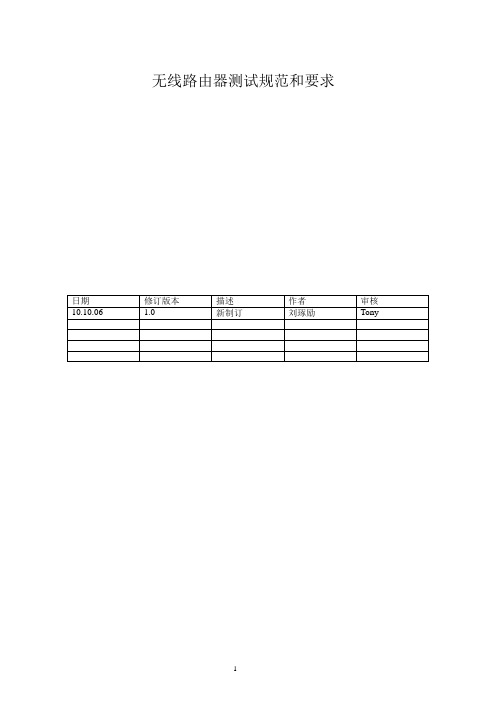
无线路由器测试规范和要求目录一、测试要求 (4)二、测试设备 (4)三、性能测试 (4)3.1 有线测试(用Smarbit测试) (4)3.1.1、LAN-LAN throughput (100 米网线) (4)3.1.2、LAN-LAN Frame loss (100 米网线) (5)3.1.3、Latency(100 米网线) (5)3.1.4、Back to Back (100 米网线) (5)3.1.5、address cach size (5)3.1.6、LAN-WAN Throughput (100 米网线) (5)3.1.7、LAN→WAN Throughput(100 米网线) (5)3.1.8、并发会话数 (5)3.1.9、每秒最大连接数 (5)3.2.1、单向单进程LAN→WLAN (6)3.2.2、单向单进程WLAN→LAN (6)3.2.3、单向单进程WLAN→WLAN (6)3.2.4、单向六进程LAN→WLAN (7)3.2.5、单向六进程WLAN→LAN (7)3.2.6、双向六进程WLAN→ LAN (7)3.2.7、双向六进程WLAN →WLAN (7)3.2.8、双向双进程WDS→WDS (8)3.2.9、单向单进程WLAN-W AN (8)3.3、加密测试 (8)3.3.1、不加密 (8)3.3.2、加密类型WEP (8)3.3.3、加密类型WPA (9)3.3.4、加密类型WPS (9)3.4、无线距离测试 (9)3.4.1、5 米距离单向单进程LAN→WLAN (9)3.4.2、10 米距离单向单进程LAN→WLAN (10)3.4.3、20 米距离单向单进程LAN→WLAN (10)3.4.4、50 米距离单向单进程LAN→WLAN (10)3.4.5、100 米距离单向单进程LAN→WLAN (10)3.4.6、穿墙测试单向单进程LAN→WLAN (11)3.5、电压拉偏测试 (11)3.6、无线路由器其它测试 (11)3.6.1、指示灯测试 (11)3.6.2、50 次开关电源测试 (11)3.6.3、按钮测试 (11)3.6.4、ping 包测试 (11)3.6.5、端口双工协商测试 (12)3.7、稳定性测试 (12)3.7.1、LAN--WLAN 12 小时稳定性测试 (12)3.7.2、WDS--WDS 12 小时稳定性测试 (12)3.7.3、LAN-LAN 12 小时稳定性测试 (12)3.7.4、PPPOE 拨号上网稳定性测试 (13)3.7.5、应用程序测试 (13)3.7.6 Qos 测试 (13)3.7.7、LAN-W AN12 小时稳定性测试 (14)3.8、老化测试 (14)3.9、硬件兼容性测试 (14)3.9.2、无线兼容性测试 (14)3.10、对比测试 (15)近距离单向单进程 (15)LAN→WLAN (15)近距离双向六进程 (15)WLAN -LAN (15)四、软件功能测试 (15)为了规范无线路由器测试,特别是硬件测试,制定本规范。
Cassia 蓝牙路由器 产品说明-V1.0说明书

Cassia蓝牙路由器产品说明V1.0发布日期:2020年01月10日目录一、概述 (3)1.1产品介绍 (3)1.2工作流程图 (3)二、页面介绍 (4)2.1状态页面 (4)2.2基本配置页面 (4)2.3容器配置页面 (5)2.4日志查看页面 (6)2.5其他配置页面 (6)2.6状态灯 (9)三、AP配置 (9)3.1AP访问方式 (9)3.2AP账号密码 (9)3.3网络配置 (10)3.3.1 以太网方式 (10)3.3.2 WIFI方式 (11)3.3.3 4G网卡方式 (12)3.3.4 联网优先级设置 (12)3.4工作模式配置 (12)3.5AC地址配置 (14)3.6本地API开启 (15)3.7日志导出配置 (15)3.8重启/重置设备 (15)3.9AP本地升级 (16)四、测试环境搭建流程 (16)4.1本地使用 (17)4.2云端使用 (17)一、概述1.1 产品介绍蓝牙路由器,或称为蓝牙网关、蓝牙AP,可以理解为专为蓝牙终端设备设计的一款路由器,用户可以通过蓝牙路由器,使用扫描(广播包)和建连(通知数据)的方式对蓝牙终端设备进行控制和数据采集。
一方面,蓝牙路由器可以极大的提高传统蓝牙通信距离和连接终端数量,另一方面,蓝牙路由器可以将通过蓝牙信号传输的数据,再通过网络传递给远端的控制端或服务器。
本文中简称AP。
AP可单独使用,也可配合物联网控制器(AC)使用。
AP单独使用时,仅可作用在局域网,上层应用可通过本地调用AP提供的相关接口(API,见下文)实现扫描、连接并最终获取数据。
AP配合AC使用时,AC可以起到管理AP等管理作用,并且AC可以穿透局域网,用户可以在公网通过AC提供的相关接口(API,见下文)实现扫描、连接并最终获取数据。
1.2 工作流程图下图为AC+AP模式,用户在通过了AC安全校验后,即可通过AC提供的API接口,实现AP的相关功能。
不使用AC,单独使用AP的模式下,用户在局域网内直接调用AP提供的API接口。
H168N测试指导书
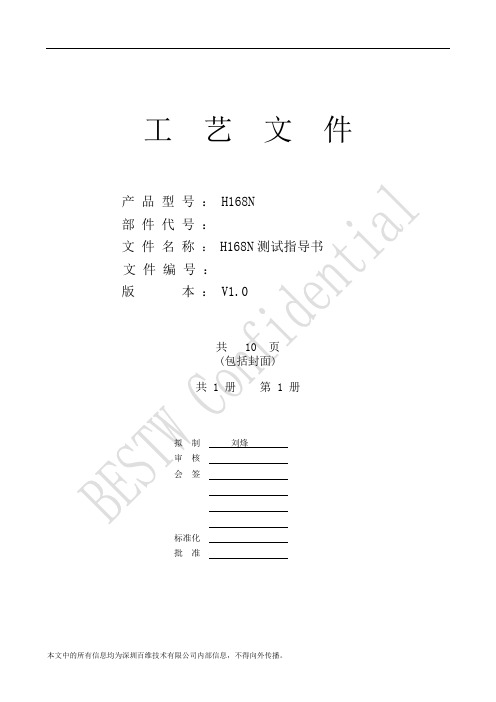
本工艺规定了H168N产品返修的测试环境、测试方法和测试指标。
2.适用范围
本文件适用于H168N产品返修测试。
3.测试流程
工序流程图
4.测试
工序1:外观检测
1)外壳检测
检查项
检测方法
检测注意事项
外观
目视
要求电话口、网口、USB口、电源口等接口完好无破损
表面
目视
外壳表面有灰尘、油脂、毛屑、脏污等污染之物需要清理。
工序3:指示灯&按键&USB测试
1)按待测试设备的指示说明、面板接口说明测试指示灯、按键、USB功能。
附:USB功能测试
预配置PC的IP地址,登陆设备WEB网管(默认:192.168.1.1)进行USB读、写操作;
工序4:WLAN-LAN&LAN-LAN测试
1)WLAN-LAN
a)按下图搭建测试环境;
和1514byte包各跑超过1小时流量(涵盖所有以太网口),不允许有丢包。
5.注意事项
要求测试人员及时维护测试环境,要求测试环境如OLT、开关电电源工装、流量测试仪运行正常,要求测试用光纤、法兰盘以及光衰减器等光纤头清洁,功能正常,每次插拔光纤后,要求用无尘纸对光纤端面进行擦拭;确保环境参数符合要求。如有异常,请及时维护。
c)观察MODEM LAN口指示灯在ping包或有数据通过时 “绿色快闪”。
工序5拷机测试
按照如下测试组网图搭建拷机测试环境:
图4-5拷机测试组网图
配置:执行业务配置脚本;
环境:0M双向流量2小时,要求64byte和1514byte包交替跑;或者64byte
按下接入点或无线賂由器的按钮o输入接入点或无线路由器的pino输入设备的pintirecdinedtirwdircdoutoutoutlanlan环境连接图测试使用范围ii168n产品返修网线1024ip测试电脑端到3个dsl猫端的连通性t1024表示发送数据包的大观察modemlan口指示灯在ping包或有数据通过时绿色快闪
无线路由器性能测试
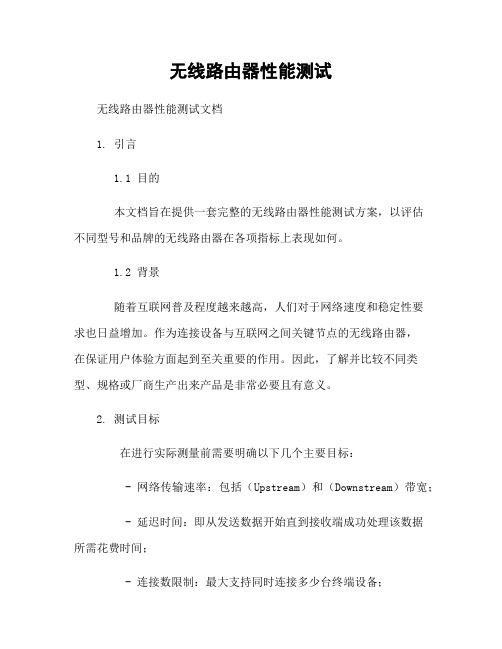
无线路由器性能测试无线路由器性能测试文档1. 引言1.1 目的本文档旨在提供一套完整的无线路由器性能测试方案,以评估不同型号和品牌的无线路由器在各项指标上表现如何。
1.2 背景随着互联网普及程度越来越高,人们对于网络速度和稳定性要求也日益增加。
作为连接设备与互联网之间关键节点的无线路由器,在保证用户体验方面起到至关重要的作用。
因此,了解并比较不同类型、规格或厂商生产出来产品是非常必要且有意义。
2. 测试目标在进行实际测量前需要明确以下几个主要目标:- 网络传输速率:包括(Upstream)和(Downstream)带宽;- 延迟时间:即从发送数据开始直到接收端成功处理该数据所需花费时间;- 连接数限制:最大支持同时连接多少台终端设备;- Wi-Fi覆盖范围: 室内/户外信号强度分布情况等;3.环境设置搭建适当环境以模拟真实使用场景,包括:- 路由器放置位置:室内/户外;- 终端设备数量和类型:方式、电脑等;- 信号干扰源设置。
4.测试方法根据目标制定相应的测试方案,并使用合适的工具进行测量。
主要步骤如下:4.1 网络传输速率测试使用网络性能分析仪或相关软件,在不同距离(近、中、远)以及在有无障碍物情况下对带宽进行多次测量。
4.2 延迟时间测试在稳定连接状态下,通过Ping命令来计算从发送数据到接收成功所需花费时间。
记录并比较各个路由器之间延时差异。
4.3 连接数限制分别尝试同时连接大量终端设备至每台路由器上,并观察是否出现断连或者网速明显降低等问题。
5.结果与分析6.结论7.建议8 .参考文献9 .附件10 .法律名词及注释- 法律名词A: 解释说明...- 法律名词B: 解释说明...。
华工路由器新手教程新手教程(含翼起来)V1.0
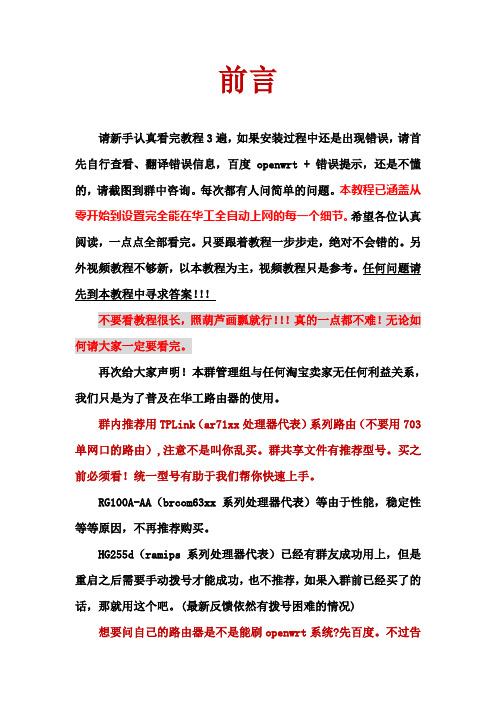
前言请新手认真看完教程3遍,如果安装过程中还是出现错误,请首先自行查看、翻译错误信息,百度openwrt + 错误提示,还是不懂的,请截图到群中咨询。
每次都有人问简单的问题。
本教程已涵盖从零开始到设置完全能在华工全自动上网的每一个细节。
希望各位认真阅读,一点点全部看完。
只要跟着教程一步步走,绝对不会错的。
另外视频教程不够新,以本教程为主,视频教程只是参考。
任何问题请先到本教程中寻求答案!!!不要看教程很长,照葫芦画瓢就行!!!真的一点都不难!无论如何请大家一定要看完。
再次给大家声明!本群管理组与任何淘宝卖家无任何利益关系,我们只是为了普及在华工路由器的使用。
群内推荐用TPLink(ar71xx处理器代表)系列路由(不要用703单网口的路由),注意不是叫你乱买。
群共享文件有推荐型号。
买之前必须看!统一型号有助于我们帮你快速上手。
RG100A-AA(brcom63xx系列处理器代表)等由于性能,稳定性等等原因,不再推荐购买。
HG255d(ramips系列处理器代表)已经有群友成功用上,但是重启之后需要手动拨号才能成功,也不推荐,如果入群前已经买了的话,那就用这个吧。
(最新反馈依然有拨号困难的情况)想要问自己的路由器是不是能刷openwrt系统?先百度。
不过告诉你们,基本上你们12年后新买的路由器基本都刷不了。
因为配置都缩水。
任何品牌版本号V5之后的路由都不行。
先预先放一张网线连接示意图Part 1基础设置篇开始设置前请到群共享下载两个小软件:putty和WINSCP。
以及一个叫拨号软件IPK安装包的压缩文件(后面要用到)putty不用安装,直接运行就行。
winscp要安装,也不大,很快就行首先你从淘宝买来的openwrt路由器接口如下图电源接上路由器自动开机,至于WAN 和LAN 1-4口的排列,各个型号路由器有所差异,不过都能分得清,都会有数字标识。
请大家不要搞错。
首先用网线把你的电脑的网卡和路由器的1-4 LAN口中任意一个连接起来。
ipv6试验网络平台测试

Tunnel
Tunnel Broker
IPv4/IPv6 的演进策略
IPv4/IPv6 互访技术
Socks64 SIIT 协议转换 NAT-PT 传输层中继 应用层代理网关
- 3-
目 录
1
主流过渡技术
业务测试表现 各技术优缺点
1.1 过渡技术简介 1.2双栈技术 1.3隧道技术 1.4协议转换nat-pt
*必须在转换接口上启用natpt enable R1 R2
2000::2/24
2000::3/64 1.1.1.1/24 1.1.1.2/24
R3
IPv4
12-
NAT-PT ALG技术
NAT-PT DNS ALG简述 1、B要与A通讯,先向V6网络中的DNS发出请求,对A进行解析 2、请求经过NAT-PT,其上的DNS-ALG对其内容进行修改,将A类型请求转成 AAAA 3、DNS收到修改后的AAAA请求,返回A的V6地址 4、DNS应答经过NAT-PT,DNS-ALG将AAAA转成A,同时从IPv4地址池分配一 个地址,替换其中的IPv6地址,并记录V4与V6的映射关系 5、B收到DNS应答,以正常方式进行通讯
- 4-
双栈技术
• 双栈技术介绍:设备升级到IPv6的同时保留IPv4支持,应 用程序可以选择使用IPv6或IPv4协议。 • 所有的过渡技术都是基于双协栈实现的 • 优点:互通性好,易于理解,实现简单 • 缺点:对每个IPv4节点都要升级,成本较大,没有解决 IPv4地址紧缺问题
interface ethernet 0 ipv6 address 3ffe:b00:c18:1::3/127 ip address 202.38.16.1 255.255.0.0
InHand Networks CR202 便携式4G路由器快速安装手册V1.0—2023.2说明书

InHand Networks CR202 Portable 4G Router Quick Installation ManualV1.0—2023.2ContentsOverview (1)1 Packing List (1)2 Panel Introduction (2)3 Installation (2)3.1 SIM card Installation (2)3.2 Antenna Installation (3)4Access to Internet (3)4.1 Wired to Internet (4)4.2 SIM Card Dialup (6)4.3 Wi-Fi to Internet (7)5 Quick-Use Guidance (9)5.1 Restore to Factory Setting (9)5.1.1 Web Setting (9)5.1.2 Hardware Restore (10)5.2 Import/Export Configuration (10)5.3 Log and Diagnose Record (10)5.4 Connect to InHand platform (10)6 Description of Indicator (12)OverviewThis manual is a guide for the installation and operation of CR202 routers from InHand Networks. Please confirm the product model and packaging accessories (cable, antenna), and purchase SIM cards from local network operatorsAll statements, information and recommendations in this manual do not constitute any expressed or implied warranty.1 Packing ListEach CR202 product includes common accessories, please check carefully when you receive our products. If there is any missing or damage, please contact InHand sales staff.InHand can provide customers with optional accessories according to different field. Please refer to the list of optional accessories for detailed information.Packing list2 Panel Introduction3 InstallationPrecautions for installation:●Power supply: Internal battery or Type-C interface (5V/2A), please pay attention tothe power voltage level.●Environment: Working temperature: -10℃~50℃, storage temperature: -20℃~60℃, equipment surface may be high temperature, please consider the surrounding environment before installation.●Support to be mounted with bracket. Avoid direct sunlight, away from heat sourceor strong electromagnetic interference●Check for cables and connectors required for installation.3.1 SIM card InstallationCR202 supports single nano SIM card or eSIM. Please install the SIM card like below if use nano SIM card.3.2 Antenna InstallationRotate the metal interface clockwise until the movable part cannot be rotated, do not hold the black glue stick to twist the antenna.4A ccess to InternetCR202 supports three ways of accessing to Internet: wired, cellular and Wi-Fi.When CR202 does not access to Internet via cellular, please disable Cellular in “Network>>Cellular”, otherwise the device will restart after trying dial up and fail for several times.4.1 Wired to InternetStep 1: Connect power and Ethernet cable to CR202, connect WAN/LAN1 port to public network, and LAN2 to PC.Step 2: Configure PC to be in the same network segment as the IP address of the router.(1) Enable PC to obtain an IP address from DHCP automatically (recommended).(2) Or configure a fixed IP address in the same network segment as the router for PC. The IP address should be one of the address in 192.168.2.2~192.168.2.254, Subnet mask should be 255.255.255.0, and Default gateway should be 192.168.2.1. DNS server should be 8.8.8.8 or the address of ISP’s DNS server.Step 3: Access to the default IP address 192.168.2.1 in a browser, enter username and password (adm/123456 by default) in pop-up window and then access to router’s WEB management page. If the browser alarms the connection is not private, show advanced, and proceed to access to the address.Step 4: Create a WAN port in “Network >> WAN” in the left menu. Configure an IP address for WAN port and let the router connect to Internet.There are there methods to obtain IP address: Dynamic DHCP (recommend). Static IP (Click Apply & Save after configure manually) and ADLS Dialup (Click Apply & Save after configure manually).Obtain IP address by Dynamic Address (DHCP)Obtain IP address by Static IPObtain IP address by ADSL DialupStep 5: Check th e connectivity in “Tools >> PING”.4.2 SIM Card DialupStep 1: Insert the SIM card when device is power off. Connect 4G antenna to the router, and connect PC to router. Then power on.Note:When insert or plug out SIM card, please power off the device to prevent data loss orStep 2: Open a browser and access to router’s WEB management page. (refer to 4.1) Step 3: Click “Network >> Cellular”, set profile. The device enables the cellular by default, it will connect to Internet within a few minutes. If the device cannot connect to Internet, please disable and restart dialup. (If you use a private network SIM card, you also need to configure APN parameter)Step 4: Check the dialup status in “Status”, if it shows Connected and there is IP address and other dialup parameters, the router has connect to Internet by SIM card.4.3 Wi-Fi to InternetStep 1: Connect Wi-Fi antenna, and connect PC to the device. Access to router’s WEB management page. (refer to 4.1)Step 2: Set Wi-Fi mode: AP or STA.AP mode (default mode):CR202 acts as an accsess point to radiate wireless signals, and other terminal devices can connect CR202 to access the Internet. It is necessary to ensure that CR202 itself has been connected to the Internet through wired orcellular. AP mode supports setting SSID name and encryption method, and terminal devices will need to input password when connecting.STA mode: CR202 connects to other AP Wi-Fi device to access the Internet.1.Select WLAN Type to STA in “Network>>Switch WLAN Mode” and save. Thenreboot the router.2.Click “Scan”to scan available AP in “Network>>WLAN Client”, and clickConnect to choose one of AP.3.Configure Wi-Fi parameters and save. Then check the connection status in“Status>>Network Connection”.4.Configure WAN mode in “Network>>WAN(STA)”, set WA N parameters for Wi-Fi.5 Quick-Use Guidance5.1 Restore to Factory Setting5.1.1 Web SettingLogin to the WEB management page, click on the "System>> Config Management" menu in the navigation tree. Click "Restore default configuration" button, router will restore to default settings after reboot.5.1.2 Hardware RestoreTo restore to default settings via the reset button, please perform the following steps:1. Press the RESET button immediately after power on the device.2. When System LED is steady on, release RESET button, system LED will blink, and press the RESET button again.3. When System LED blinks slowly, release the RESET button. The device has been restored to default settings and will start up normally later.5.2 Import/Export ConfigurationClick "System >> Config Management", click “Browse” in Router Configuration, select a configuration file, and click Import to import the configuration file to the router.Click Backup running-config to export configuration.5.3 Log and Diagnose RecordClick "Status >> log" and check the system log in router. Click Download Log File button to download log from router, and click Download System Diagnosing Data to download diagnose record from router.5.4 Connect to InHand platformMake sure that router has already connect to Internet. Click "Service>>Device Manager" to set router to connect to InHand DM platform. https:// is the server for China, and https:// is the server for global.Fill in your DM account in Registered Account then click "Apply" to save the configuration.If you don’t have DM account, please click "Sign up/Sign in" after select server, then you will be directed to InHand Device Manager website, please follow the instruction to register an account.Login your account in Device Manager, and add your device in “Gateways”, named your device and fill in the serial number from device, then you can manage your router in DM.You can find the serial number in "Status>>System", or you can find it at the back of the device.6 Description of Indicator。
路由器测试方案(转载)
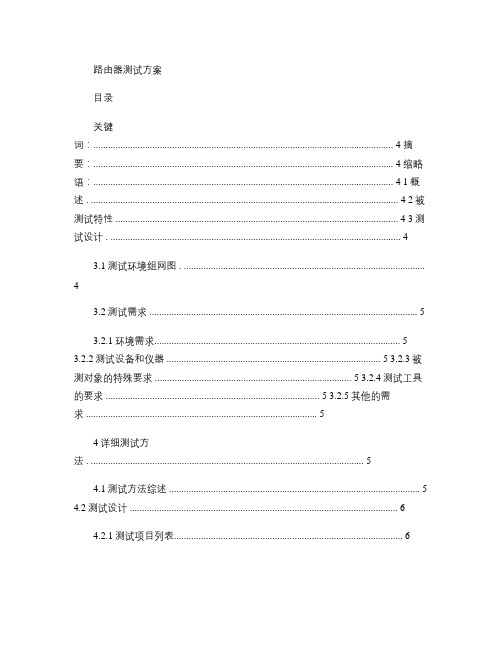
路由器测试方案目录关键词:.......................................................................................................................... 4 摘要:.......................................................................................................................... 4 缩略语:.......................................................................................................................... 4 1概述 . ............................................................................................................................. 4 2被测试特性 ................................................................................................................... 4 3测试设计 . . (4)3.1测试环境组网图 . (4)3.2测试需求 (5)3.2.1环境需求 (5)3.2.2测试设备和仪器 ....................................................................................... 5 3.2.3被测对象的特殊要求 ................................................................................ 5 3.2.4测试工具的要求 ....................................................................................... 5 3.2.5其他的需求 (5)4详细测试方法 . (5)4.1测试方法综述 (5)4.2测试设计 (6)4.2.1测试项目列表 (6)4.2.2测试项目 . ................................................................................................. 7 路由协议测试..................................................................................................... 7 OSPF 路由协议 .. (7)测试编号1.1.1 相同Area 的OSPF 路由互通性测试..................................... 7 测试编号1.1.2 不同Area 的OSPF 路由互通性测试..................................... 7 测试编号1.1.3 不同Area 的OSPF 路由引入互通性测试.............................. 8 测试编号1.1.4 OSPF路由稳定性测试 . ........................................................ 8 BGP 路由协议 . (9)测试编号1.2.1 BGP 路由协议互通性测试 .................................................... 9 测试编号1.2.2 BGP 路由反射器互通性测试 . .............................................. 10 测试编号1.2.3 BGP 路由表容量测试 ......................................................... 10 测试编号1.2.4 BGP 路由稳定性测试 ......................................................... 10 ISIS 路由协议. (11)测试编号1.3.1 wide metric功能测试 ......................................................11 测试编号1.3.2 路由负载均衡功能 ........................................................... 12 测试编号1.3.3 ISIS Lever2路由到Lever1路由的泄露功能测试 . ............ 12 测试编号1.3.4 ISIS路由表容量 . ............................................................. 13 测试编号1.3.5 无中断包转发测试 ........................................................... 13 组播测试. (14)测试编号2.1.1 单PIM 域静态指定RP 方式组播测试 . (14)测试编号2.1.2 单PIM 域BSR 指定RP 方式组播测试 . (15)测试编号2.1.3 组播边界测试 .................................................................. 15 测试编号2.1.4 BSR 隔离性测试 ................................................................ 16 测试编号2.1.5 组播性能测试 .................................................................. 16 测试编号2.1.6 基于BSR 方式的Anycast RP测试 (17)MPLS/VPN测试 (17)测试编号3.1.1 不同VPN 间的安全与隔离................................................. 18 测试编号3.1.2 不同VPN 的地址重叠........................................................ 18 测试编号3.1.5 域间MPLS VPN组网互通性能测试 .................................... 20 测试编号3.1.3 VPN 多种接入路由支持 . ..................................................... 19 测试编号3.1.4 域内MPLS/VPN组网互通性能测试 .................................... 19 QoS/ACL测试.. (21)测试编号4.1.1 线速转发下的QoS 标记能力测试 ...................................... 21 测试编号4.1.2 线速转发下流分类进行策略路由能力测试 ........................ 21 测试编号4.1.3 ACL满配置下的系统转发性能........................................... 22 性能测试. (22)测试编号5.1.1 GE转发性能测试 . ............................................................. 23 测试编号5.1.2 2.5G-POS转发性能测试 ................................................... 23 测试编号5.1.3 10GE/POS转发性能测试 ................................................... 23 测试编号5.1.4 大路由数量下的转发性能测试 (24)5附录以及备注 . (24)关键词:IGMP PIM-SM VRRP QOS OSPF BGP MPLS VPN POS 摘要:本测试方案是针对新疆移动CMNET 二期扩容工程中厂家所使用的系列核心路由器产品的功能和性能的测试方案。
中国电信互联网及相关网络路由器设备安全防护要求V1.0.
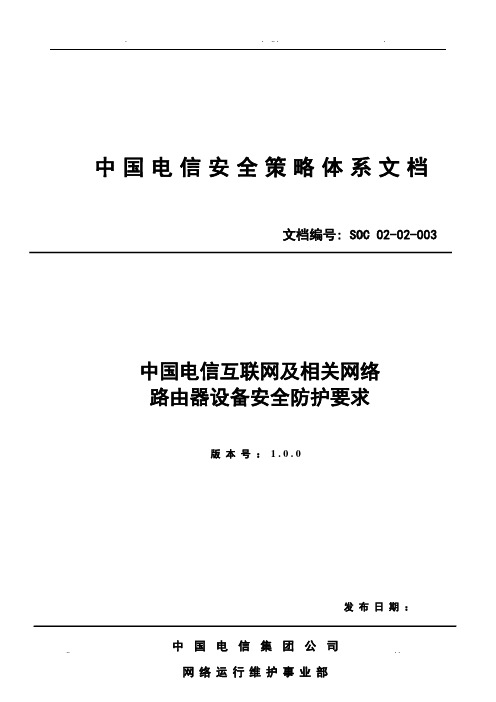
中国电信安全策略体系文档文档编号: SOC 02-02-003中国电信互联网及相关网络路由器设备安全防护要求版本号:1.0.0发布日期:修订记录目次前言 (1)1引言 (2)1.1目的 (2)1.2围 (2)2防护策略划分 (3)3管理平面防护策略 (4)3.1管理口防护 (4)3.2账号与口令 (4)3.3认证 (5)3.4授权 (5)3.5审计 (5)3.6远程管理 (6)3.7SNMP安全 (6)3.8系统日志 (6)3.9NTP (7)3.10banner信息 (7)3.11未使用的管理平面服务 (7)4数据转发平面防护策略 (8)4.1流量控制 (8)4.2典型垃圾流量过滤 (8)4.3ToFab (8)5控制平面防护策略 (9)5.1ACL控制 (9)5.2路由安全防护 (9)5.3协议报文防护 (9)5.4引擎防护策略 (10)前言为进一步落实《中国电信互联网及相关网络安全策略总纲》要求,促进中国电信互联网及相关网络在路由器设备选型、工程验收以及运维阶段等环节的规化运作,明确路由器设备必须满足的基本安全防护要求(相关安全防护要求独立于具体厂家),特制定本防护要求(以下简称“要求”)。
各省公司可以根据实际情况,在本要求的基础上制定相应的实施细则并具体实施。
本文档起草单位:中国电信集团公司网络运行维护事业部本文档解释单位:中国电信集团公司网络运行维护事业部1引言1.1目的为促进中国电信互联网及相关网络在路由器设备选型、工程验收以及运维阶段等环节的规化运作,明确路由器设备必须满足的基本安全防护要求(相关安全防护要求独立于具体厂家),特制定本要求。
1.2围本要求适用于中国电信的互联网与相关网络及系统,主要包括IP承载网,以及承载在其上的各种业务网、业务平台和支撑系统。
IP承载网包括中国电信ChinaNet、CN2、城域网、DCN等网络;业务网包括C网分组域、软交换等;业务平台包括C网业务平台、全球眼、互联星空等;支撑系统包括DNS、网管系统、认证系统等。
TP-LINK路由器管理APP-Android版 V1.0用户手册1.0.0
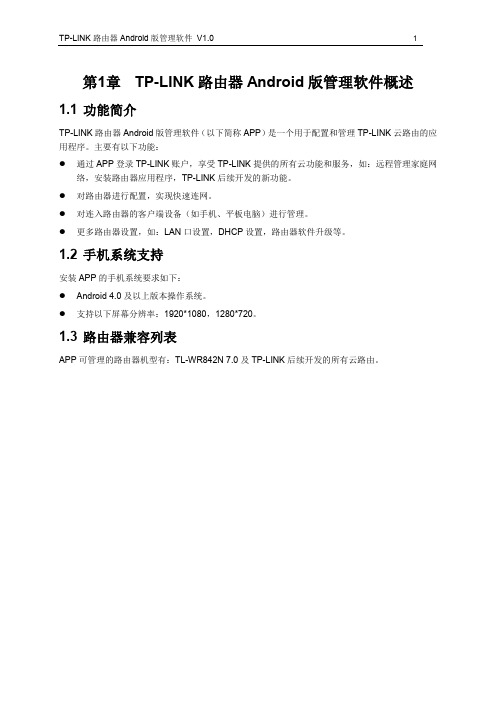
第1章TP-LINK路由器Android版管理软件概述1.1 功能简介TP-LINK路由器Android版管理软件(以下简称APP)是一个用于配置和管理TP-LINK云路由的应用程序。
主要有以下功能:●通过APP登录TP-LINK账户,享受TP-LINK提供的所有云功能和服务,如:远程管理家庭网络,安装路由器应用程序,TP-LINK后续开发的新功能。
●对路由器进行配置,实现快速连网。
●对连入路由器的客户端设备(如手机、平板电脑)进行管理。
●更多路由器设置,如:LAN口设置,DHCP设置,路由器软件升级等。
1.2 手机系统支持安装APP的手机系统要求如下:●Android 4.0及以上版本操作系统。
●支持以下屏幕分辨率:1920*1080,1280*720。
1.3 路由器兼容列表APP可管理的路由器机型有:TL-WR842N 7.0及TP-LINK后续开发的所有云路由。
第2章设置路由器上网如果您刚购入一台全新的TP-LINK路由器,可通过APP对路由器进行基本的参数配置,实现路由器快速上网。
1. 参照路由器说明书连接好路由器的电源和WAN口。
2. 开启手机Wi-Fi,连入路由器的无线网络。
3. 在手机上打开TP-LINK路由器Android版管理软件,配置路由器上网参数。
a) 为路由器创建管理员密码,管理员密码要求为6~32个字符。
图2-1 创建管理员密码b) 进入上网设置向导,选择上网方式并填入对应的网络参数。
如果为动态获取IP地址,无需设置任何参数,直接点击下一步。
图2-2 动态获取IP地址如果宽带服务商提供了固定的IP地址、子网掩码和网关等信息,请选择固定IP地址,将参数填入以下页面,点击下一步。
图2-3 固定IP地址如果宽带服务商提供了一个用户名和密码(帐号和口令),请选择宽带拨号上网,将参数填入以下页面,点击下一步。
图2-4 宽带拨号上网c) 进入无线参数设置页面,设置路由器的无线名称和无线密码,点击下一步。
U1中文说明书V1.0
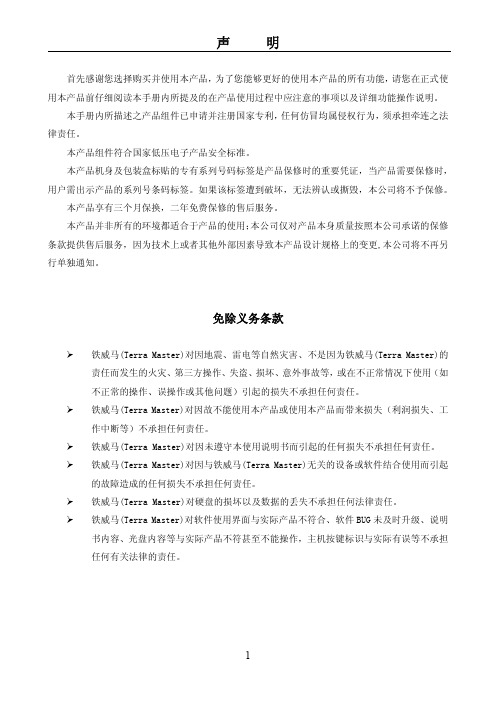
声 明首先感谢您选择购买并使用本产品,为了您能够更好的使用本产品的所有功能,请您在正式使用本产品前仔细阅读本手册内所提及的在产品使用过程中应注意的事项以及详细功能操作说明。
本手册内所描述之产品组件已申请并注册国家专利,任何仿冒均属侵权行为,须承担牵连之法律责任。
本产品组件符合国家低压电子产品安全标准。
本产品机身及包装盒标贴的专有系列号码标签是产品保修时的重要凭证,当产品需要保修时,用户需出示产品的系列号条码标签。
如果该标签遭到破坏,无法辨认或撕毁,本公司将不予保修。
本产品享有三个月保换,二年免费保修的售后服务。
本产品并非所有的环境都适合于产品的使用;本公司仅对产品本身质量按照本公司承诺的保修条款提供售后服务,因为技术上或者其他外部因素导致本产品设计规格上的变更,本公司将不再另行单独通知。
免除义务条款¾铁威马(Terra Master)对因地震、雷电等自然灾害、不是因为铁威马(Terra Master)的责任而发生的火灾、第三方操作、失盗、损坏、意外事故等,或在不正常情况下使用(如不正常的操作、误操作或其他问题)引起的损失不承担任何责任。
¾铁威马(Terra Master)对因故不能使用本产品或使用本产品而带来损失(利润损失、工作中断等)不承担任何责任。
¾铁威马(Terra Master)对因未遵守本使用说明书而引起的任何损失不承担任何责任。
¾铁威马(Terra Master)对因与铁威马(Terra Master)无关的设备或软件结合使用而引起的故障造成的任何损失不承担任何责任。
¾铁威马(Terra Master)对硬盘的损坏以及数据的丢失不承担任何法律责任。
¾铁威马(Terra Master)对软件使用界面与实际产品不符合、软件BUG未及时升级、说明书内容、光盘内容等与实际产品不符甚至不能操作,主机按键标识与实际有误等不承担任何有关法律的责任。
湖北电信IP城域网SR路由器(华为NE40E)配置规范V1.0
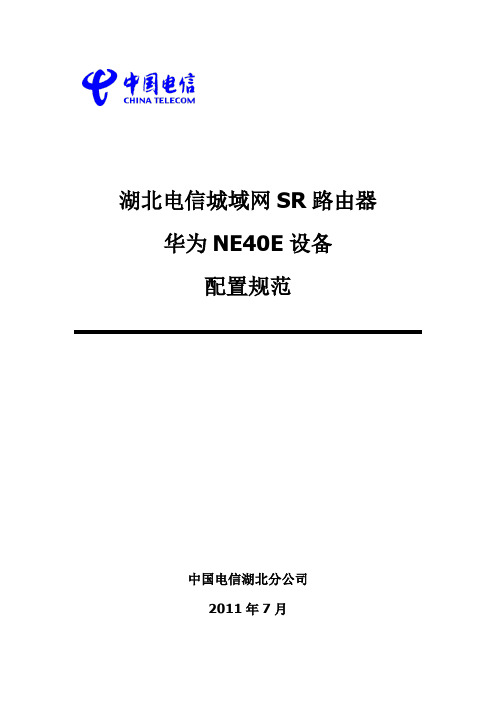
湖北电信城域网SR路由器华为NE40E设备配置规范中国电信湖北分公司2011年7月版本更新说明V1.0版本为文档定稿版,后期的版本为修订版,版本的序号为《湖北电信城域网SR路由器华为NE40E-X16设备配置规范-VX.X-YYYYMMDD》,修订说明填写在“主要更新内容”中。
目录第1章概述 (1)1.1 术语和缩写语表 (1)1.2 网络结构说明 (3)第2章IP城域网网络设备命名及链路描述规范 (4)2.1 设备命名规范 (4)2.1.1适用范围 (4)2.1.2设备命名规范格式 (4)2.2 端口描述规范 (5)2.2.1环回接口描述 (5)2.2.2网络接口描述规范 (6)2.2.3用户端口 (7)2.2.4空闲端口 (8)第3章华为SR设备基本配置规范 (9)3.1 系统基本配置规范 (9)3.1.1设备名称配置 (9)3.1.2Banner配置 (9)3.1.3设备自身时间及NTP (9)3.1.4Telnet配置 (11)3.1.5AAA配置 (13)3.1.6VRF配置 (16)3.1.7系统高可靠性配置 (17)3.2 端口配置规范 (18)3.2.1MTU值设计 (18)3.2.2Loopback接口配置 (18)3.2.3GE接口配置 (18)3.2.4GE子接口接口配置 (21)3.2.5端口镜像配置 (22)3.3 路由协议配置规范 (22)3.3.1城域网路由架构概述 (22)3.3.2路由优先级/管理距离 (23)3.3.3静态路由配置 (23)3.3.4ISIS配置 (24)3.3.5BGP配置 (30)3.4 MPLS标签配置规范 (35)3.4.1MPLS全局配置 (35)3.4.2LDP协议配置 (36)3.5 网管配置 (38)3.5.1SNMP管理代理配置 (38)3.5.2故障管理配置 (40)3.6 Q O S配置规范 (43)3.6.1QOS体系 (43)3.6.2采取的QOS策略 (43)3.6.3配置举例 (44)3.7 组播配置规范 (45)3.7.1组播概述 (45)3.7.2组播配置 (45)第1章概述为保证城域网的运行质量,实现易维护、可管理、集中维护的需要,必须在设备能力、网络设计、网络配置、维护流程、支撑系统等环节予以保障。
家庭路由器测试方案

家庭路由器测试方案一、测试内容1、无线WiFi信号强度/辐射功率/接收灵敏度。
2、无线连接吞吐量测试。
3、同频干扰性能测试。
4、邻频干扰性能测试。
5、信道自动调整功能6、穿墙性能测试。
7、覆盖性能测试。
8、物理网口测试。
9、长期稳定性测试及温度测试。
10、USB接口测试。
二、测试设备1、USB千兆双频网卡2、IXIA Chariot流量测试工具软件3、iTester流量测试分析仪4、iTest无线连接测试仪WT-3285、无线信号分析仪Agilent N4010A等三、测试图例四、测试方案一)屏蔽房测试在屏蔽房中测试,可以避免外界的WiFi型号干扰,能够测试路由器在理想条件下的各种性能。
包括以下测试项目1、单用户吞吐性能路由器连接一个用户进行极限吞吐量性能。
2、多用户吞吐性能路由器连接5到20个用户进行极限吞吐量性能。
3、同频干扰性能4、邻频干扰性能5、信道自动调整功能二)实际环境测试用户使用场景,在实际的环境中测试1、穿墙性能在同房间、隔一堵墙及两堵墙场景下,测试吞吐性能2、覆盖性能选取开阔环境下距离路由器30M、50M、70M的三个点,测试其吞吐量性能。
三)物理网口测试网口性能测试是指测试路由器包转发的能力。
通常指路由器在不丢包条件下每秒转发包的极限,WAN/LAN口帧长遍历测试从最小帧长到MTU顺序递增。
四)48小时稳定性测试在大压力条件下,测试路由器的稳定性五)48小时温度路由器连续工作48小时内的最高温度。
路由器的测试与配置
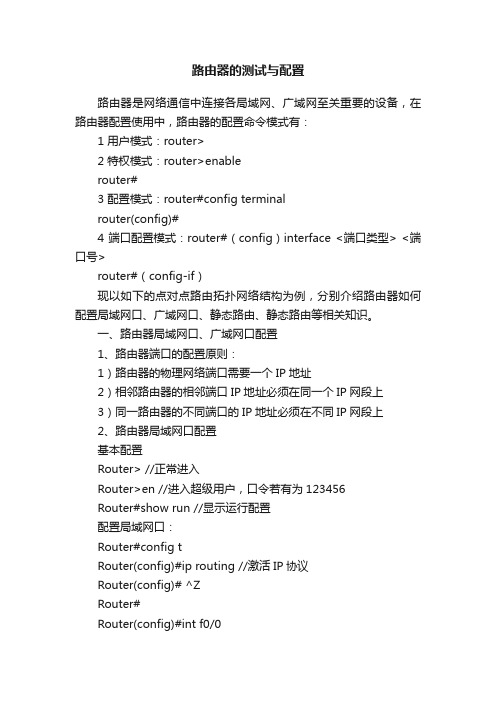
路由器的测试与配置路由器是网络通信中连接各局域网、广域网至关重要的设备,在路由器配置使用中,路由器的配置命令模式有:1 用户模式:router>2 特权模式:router>enablerouter#3 配置模式:router#config terminalrouter(config)#4 端口配置模式:router#(config)interface <端口类型> <端口号>router#(config-if)现以如下的点对点路由拓扑网络结构为例,分别介绍路由器如何配置局域网口、广域网口、静态路由、静态路由等相关知识。
一、路由器局域网口、广域网口配置1、路由器端口的配置原则:1)路由器的物理网络端口需要一个IP地址2)相邻路由器的相邻端口IP地址必须在同一个IP网段上3)同一路由器的不同端口的IP地址必须在不同IP网段上2、路由器局域网口配置基本配置Router> //正常进入Router>en //进入超级用户,口令若有为123456Router#show run //显示运行配置配置局域网口:Router#config tRouter(config)#ip routing //激活IP协议Router(config)# ^ZRouter#Router(config)#int f0/0Router(config-if)#ip add 192.168.2.5 255.255.255.0Router(config-if)#no shutdownRouter(config-if)#exit3、路由器广域网口配置Router(config)#int s0/0//配置IP地址Router(config-if)#ip add 192.168.1.5 255.255.255.0Router(config-if)#encapsulation hdlc //封装HDLC协议Router(config-if)#bandwidth 64 //带宽64kbit/sRouter#show controller s0/0 //查看接口是否为DCERouter(config-if)#clock rate 100000(64000)//设置时钟频率(DCE端)Router(config-if)#no shutdownRouter(config-if)#exitRouter#show run二、路由器静态路由配置RouterA#config t 命令目的网路掩码相邻路由器的相邻端口地址RouterA(config)# ip route 192.168.3.0 255.255.255.0 192.168.1.6RouterA(config)# ip route 192.168.4.0 255.255.255.0 192.168.1.6……Router(config)# ^ZRouter#show runRouter#copy run startup-config //保存配置到启动配置文件同样方法配置路由器B在DOS窗口用ping命令测试三、路由器动态路由配置此例中,以配置RIP 2.0版本路由协议为例1. 为保证结果真实有效,在路由器配置模式下,使用no ip route命令取消所有静态路由表,以路由器A为例RouterA#config t 命令目的网路掩码相邻路由器的相邻端口地址RouterA(config)# no ip route 192.168.3.0 255.255.255.0 192.168.1.6RouterA(config)# no ip route 192.168.2.0 255.255.255.0 192.168.1.6……2. 在路由器A的配置模式下输入router rip指定动态路由协议rip 协议,同样也配置路由器B和C的路由协议RouterA(config)# router rip3. 配置完路由协议后,直接输入network 192.168.1.0 指定与所有端口直连的网络号RouterA(config-router)# network 192.168.1.0RouterA(config-router)# network 192.168.2.0四、结果测试1. 用PING测试两台路由器连通性//在dos下测试网络C:>ping 192.168.1.6C:>ping 192.168.3.1C:>ping 192.168.3.52. 尝试命令并观看结果:show ip route3. 尝试命令并观看结果:SHOW INTERFACE SERIAL 04. 尝试命令并观看结果:SHOW INTERFACE ETHERNET 0 此文章由北京电信通发表谢谢观看。
- 1、下载文档前请自行甄别文档内容的完整性,平台不提供额外的编辑、内容补充、找答案等附加服务。
- 2、"仅部分预览"的文档,不可在线预览部分如存在完整性等问题,可反馈申请退款(可完整预览的文档不适用该条件!)。
- 3、如文档侵犯您的权益,请联系客服反馈,我们会尽快为您处理(人工客服工作时间:9:00-18:30)。
版版本本 v v 11..00 更更新新日日期期 22001144..22..2211路由器测试方案撰写人: 段方帅 审核人: 审批人:日期: 2014年2月21日1. 性能测试 -------------------------------------------------------------------------------------------------------- 41.1 GE转发性能测试-------------------------------------------------------------------------------------- 41.22.5G-POS转发性能测试 ---------------------------------------------------------------------------- 41.3 10GE/POS转发性能测试 ---------------------------------------------------------------------------- 51.4 大路由数量下的转发性能测试-------------------------------------------------------------------- 52. 路由协议测试 -------------------------------------------------------------------------------------------------- 62.1 OSPF路由协议----------------------------------------------------------------------------------------- 62.2 BGP路由协议 ------------------------------------------------------------------------------------------ 82.3 ISIS路由协议---------------------------------------------------------------------------------------- 103. 组播测试 ------------------------------------------------------------------------------------------------------- 143.1 单PIM域静态指定RP方式组播测试----------------------------------------------------------- 143.2 单PIM域BSR指定RP方式组播测试----------------------------------------------------------- 143.3 组播边界测试 ---------------------------------------------------------------------------------------- 153.4 BSR隔离性测试 -------------------------------------------------------------------------------------- 163.5 组播性能测试 ---------------------------------------------------------------------------------------- 163.6 基于BSR方式的Anycast RP测试 -------------------------------------------------------------- 174. MPLS/VPN测试 ---------------------------------------------------------------------------------------------- 174.1 不同VPN间的安全与隔离------------------------------------------------------------------------- 174.2 不同VPN的地址重叠 ------------------------------------------------------------------------------- 184.3 VPN多种接入路由支持----------------------------------------------------------------------------- 194.4 域内MPLS/VPN组网互通性能测试-------------------------------------------------------------- 194.5 域间MPLS VPN组网互通性能测试-------------------------------------------------------------- 205. QoS/ACL测试------------------------------------------------------------------------------------------------- 215.1 线速转发下的QoS标记能力测试 --------------------------------------------------------------- 215.2 线速转发下流分类进行策略路由能力测试 --------------------------------------------------- 215.3 ACL满配置下的系统转发性能 ------------------------------------------------------------------- 22缩略语:IGMP Internet Group Management Protocol Internet组管理协议,属于组播协议PIM-SM Protocol Independent Multicast Sparse Mode协议独立组播稀疏模式VRRP Virtual Router Redundancy Protocol虚拟路由器冗余协议QoS Quality of Service服务质量OSPF Open Shortest Path First Routing开放式最短路径路由BGP Border Gateway Protocol边界网关协议MPLS Multi-Protocol Label Switching多协议标签交换VPN Virtual Private Network虚拟专用网络POS Packet Over SONET/SDH(Synchronous Optical Network/SynchronousDigital Hierarchy)同步光纤网/同步数字体系数据包1. 性能测试1.1 GE转发性能测试编号:1.1.1测试组:性能测试测试项目: GE转发性能测试测试依据:RFC2544测试目的:测试GE口的转发性能测试组网图:测试步骤:1、按网络结构图进行连接。
2、配置测试仪和被测设备各端口的IP地址。
3、测试仪用64/512/1500 BYTE包长,线速发包,测试延迟和吞吐量,流量为双向流,每种包长测试时长30秒,观察测试结果。
预期测试结果:可以达到线速。
测试结果:1.22.5G-POS转发性能测试编号:1.1.1测试组:性能测试测试项目:2.5G-POS转发性能测试测试依据:RFC2544测试目的:测试2.5G-pos接口的转发性能1.3 10GE/POS转发性能测试1.4 大路由数量下的转发性能测试1、按网络结构图进行连接。
2、配置测试仪和被测设备各端口的IP地址。
3、路由器和测试之间运行IBGP。
4、测试仪向路由器上通告20万条路由。
5、测试仪用40(POS)/64/512/1500 BYTE包长以线速发送流量到路由器进行转发。
6、记录系统转发的吞吐量和延迟。
7、分别对GE/2.5G-POS/10G端口进行测试。
预期测试结果:在20万条路由下系统转发不丢包,可以达到线速。
测试结果:2. 路由协议测试2.1 OSPF路由协议2.1.1 相同Area的OSPF路由互通性测试编号:1.1.1测试组:OSPF路由协议测试测试项目:相同Area的OSPF路由互通性测试测试依据::RFC2328测试目的:测试不同厂家的路由器在相同area的路由互通性测试准备:路由器、PC机、AX4000测试步骤:1、配置所有路由器端口的IP地址。
2、配置路由器的OSPF路由。
3、配置以上路由器的OSPF路由有效接口,都在同一个Area 0中。
4、测试仪向路由器分别通告1000条路由,同时以这些路由为目的地址发送流量。
5、查看所有路由器各自的路由表,检查流量是否可达。
预期测试结果:所有路由器的路由表正确,相互PING通能选择正确的路由。
2.1.2 不同Area的OSPF路由互通性测试2.1.3 不同Area的OSPF路由引入互通性测试路由引入互通性。
测试结果:2.1.4 OSPF路由稳定性测试编号:1.1.1测试组: OSPF路由协议测试测试项目: OSPF路由稳定性测试测试依据:测试目的:测试路由器OSPF可以支持100,000条路由。
测试准备:路由器、AX4000测试步骤:1、配置以上路由器的OSPF路由有效接口,都在同一个Area 0中2、使用测试仪器路由发生器AX4000模拟100台路由器、1000条链路,并向路由器中灌注OSPF路由条目100,000条,每分钟使100条路由产生波动。
观察各设备的路由学习结果。
3、使用测试在端口发送1000M测试流量,查看转发结果。
预期测试结果:可支持OSPF路由条目数量至少不低于100,000条,波动频率100条/分钟。
测试说明:根据各个厂家路由器的可支持路由条目数量的标称值,选择一定数量的路由作为门限,由测试仪灌注门限值数量的路由条目。
测试结果:2.2 BGP路由协议2.2.1 BGP路由协议互通性测试编号:1.1.1测试组: BGP路由协议测试测试项目: BGP路由协议互通性测试测试依据: RFC 1247 , RFC1583测试目的:测试各个厂家设备能否建立IBGP、EBGP路由测试准备:路由器、PC机、AX40002.2.2 BGP路由反射器互通性测试2.2.3 BGP路由表容量测试2.2.4 BGP路由稳定性测试2.3 ISIS路由协议2.3.1 wide metric功能测试测试准备:路由器,AX4000,PC机测试步骤:1、按照上图示意连接,配置路由器和测试仪端口的IP地址;2、运行ISIS协议,被测路由器设为Level-2, Area ID 49005,测试仪的各端口Area ID分别设为49001、49002、49003;3、把路由器GE链路的metric设成5000(大于63),把2.5G POS链路的metric设成400(大于63);4、检查路由器中目的网段30.1.1.0/24的路由是否正确。
